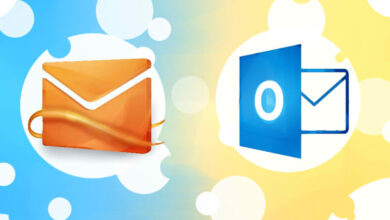كيفية تنفيذ الأمر ping والأمر ping الممتد أو اللانهائي لعنوان IP عام

تعتبر Ping أداة مفيدة جدًا تأتي مع كل نظام تشغيل، وهي مسؤولة عن تشخيص شبكات الكمبيوتر، ولأنها معروفة جدًا، فإن أي مستخدم يمتلك جهاز كمبيوتر تقريبًا يعرف ما هي. إذا كانت شبكتك تعاني من مشكلات، فيمكنك إجراء اختبار اتصال ممتد أو غير محدود.
يتم إجراء هذا التشخيص في الغالب عندما نواجه مشكلات في إشارة الإنترنت لدينا، ولكن يمكننا أيضًا استخدام هذه الأداة عندما نريد معرفة سرعة زمن الاستجابة في متصفح الويب الخاص بنا. أي التحميل أو التنزيل، وبأي سرعة يتم عندما يكون لدينا عدة نوافذ مفتوحة.
يتم ذلك عادةً عندما يكون المستخدم نشطًا جدًا فيما يتعلق بتحميل أو تنزيل ملف من الإنترنت أو إذا كان يريد تسريع مقطع فيديو، وكذلك إذا كان يعمل مباشرة مع جهاز الكمبيوتر الخاص به. ولذلك فمن الضروري أن يكون لديك معرفة بهذه الأداة.
ولكن قبل متابعة خطوات إجراء اختبار ping ممتد أو غير محدود، يجب علينا أيضًا معرفة كيفية الوصول إلى إعدادات ping.
كيفية إدخال تكوين ping على أي نظام تشغيل؟
- أول شيء يجب علينا فعله هو فتح تطبيق موجهات الأوامر؛ يمكننا الوصول إليه من خلال نافذة التشغيل. علينا فقط أن نذهب إلى قائمة البداية ونكتب كلمة run في محرك البحث؛ نضغط على زر الإدخال وهذا كل شيء. أو يمكننا ببساطة الضغط على زر Windows أو القائمة + R.
- بمجرد وصولنا إلى نافذة Run، يجب علينا كتابة الأمر cmd حتى نتمكن من إجراء تشخيص ping. نضغط على Enter مرة أخرى أو نقبل.
- الآن، بعد أن أصبحنا في موجهات الأوامر، يجب علينا كتابة أمر ping متبوعًا بعنوان IP الذي تريد تشخيصه.
- وفي حالة عدم معرفتنا لعنوان IP الخاص بنا، كل ما علينا فعله هو تغيير الأمر. يمكننا القيام بذلك بالطريقة التالية، ping google.com، وهو اسم المجال لمتصفحنا.
- إذا لم تكن لدينا أية مشكلات في القيام بذلك، فسوف نتلقى استجابة الحزم التي تم إرسالها عند إجراء اختبار الاتصال (ping).

ولكي نفهم لغة هذا التشخيص، يجب أن نعلم أن كل سطر نراه في مربع موجه الأوامر هو عبارة عن حزمة تم إرسالها عند إجراء التشخيص؛ يبلغ الوزن الصافي لكل حزمة من هذه الحزم 32 بايت. الحد الأقصى لوقت استلام التقرير هو 103 مللي ثانية.
قم بإجراء اختبار ping ممتد أو لا نهائي على عنوان IP عام
هناك عدة طرق لإجراء اختبار ping بأوامر مختلفة لتنفيذ أمر معين. ما يجب علينا فعله هو كتابة ping متبوعًا بعنوان IP أو مجال الكمبيوتر وأخيرًا نكتب -t. ينبغي أن يبدو هكذا في اختبار ping البارد google.com -t.
باستخدام هذه الطريقة يمكننا أن نرى بمزيد من التفصيل الطريقة التي يتصرف بها الاتصال ومتوسط وقته؛ سيستمر هذا التشخيص حتى يتم إغلاق النافذة. يمكننا أيضًا التحقق مما إذا كان هناك شيء يؤثر على اتصالنا بالإنترنت.
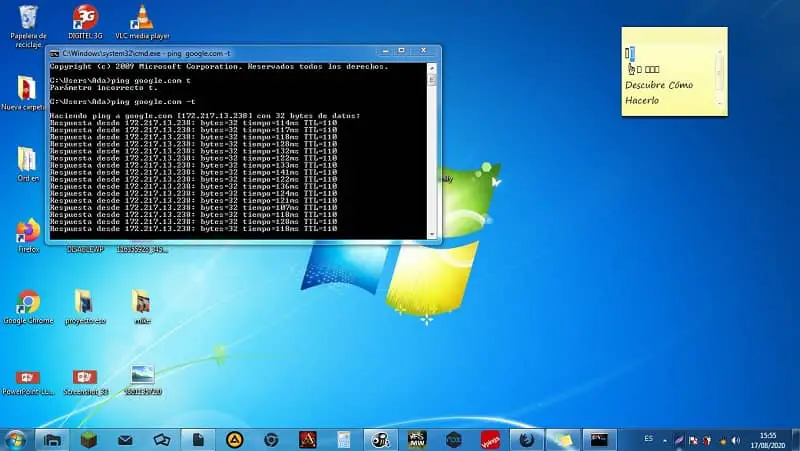
بهذه الطريقة يمكننا تحديد أخطاء التنزيل على الشبكة العامة؛ علاوة على ذلك، من السهل للغاية معرفة ما إذا كان العطل يأتي من الشبكة أو جهاز التوجيه، سواء بسبب سرقته أو من خادم خارجي أو من مزود الإنترنت الخاص بنا.
لكن قبل القيام بهذه العملية يجب عليك تحديد عنوان IP الذي تريد تحليله. سواء كان خاصًا أو عامًا، ومع ذلك، يمكننا دائمًا التوجه لكتابة الأمر بالمجال الموجود لدينا على جهاز الكمبيوتر الخاص بنا.
إذا لم يتم تمكين هذه الوظيفة في نظام التشغيل Windows الخاص بنا، فيجب علينا الانتقال إلى تكوين جدار الحماية. بحيث يسمح لنا باستخدام تكوينات أو أوامر ping.
يمكننا الوصول إلى جدار حماية Windows من لوحة التحكم والانتقال إلى قسم النظام والأمان. الخطوة التالية هي الوصول إلى مربع جدار حماية Windows Defender. سنذهب إلى قسم الخيارات المتقدمة على اليسار.
ستظهر لنا نافذة حيث يجب علينا تحديد خيار قواعد الإدخال؛ بمجرد الوصول إلى هناك يجب أن نضغط على خيار القاعدة الجديدة. سيتم تشغيل معالج التكوين. والشيء التالي هو اختيار الخيار المخصص والضغط على زر الإدخال للمتابعة.
بقية الإجراء بسيط، والشيء المهم هو تحديد التطبيقات التي تنطبق عليها وتنفيذ أمر ping.